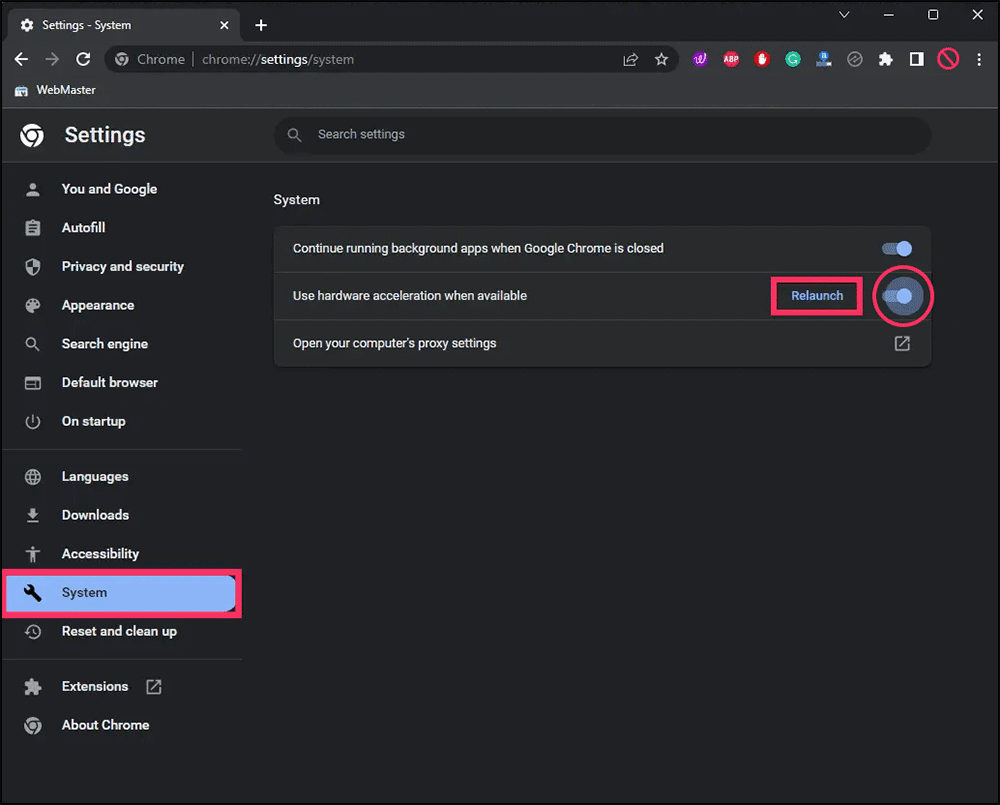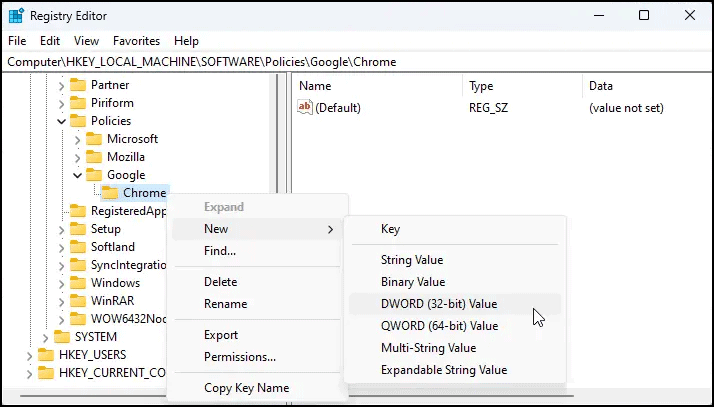Bagaimana Cara Menonaktifkan Akselerasi Perangkat Keras di Google Chrome?
Artikel tulisansamsul ini akan menunjukan Bagaimana Cara Menonaktifkan Akselerasi Perangkat Keras di Google Chrome. Google Chrome adalah peramban paling populer di seluruh dunia dan memiliki beberapa fitur, termasuk akselerasi perangkat keras. Ini memanfaatkan GPU (perangkat keras grafis) komputer kamu untuk mempercepat proses dan membebaskan waktu CPU yang vital. Ini meningkatkan pengalaman pengguna secara keseluruhan saat menjelajahi internet.
Namun, bergantung pada konfigurasi perangkat kamu, fitur akselerasi perangkat keras Chrome dapat memengaruhi pengalaman kamu secara negatif dengan mencegah elemen visual ditampilkan dengan benar di layar. Jika kamu mengalami masalah, seperti menu atau kotak dialog yang hilang, sebaiknya nonaktifkan fitur akselerasi perangkat keras dan lihat apakah ini membantu kamu.
Dalam artikel ini , kamu akan belajar mengaktifkan dan menonaktifkan akselerasi perangkat keras di Google Chrome.
Bagaimana Cara Mematikan Akselerasi Perangkat Keras di Chrome?
Untuk menonaktifkan Akselerasi Perangkat Keras di browser Chrome, gunakan langkah-langkah berikut:
1. Buka Browser Chrome di Windows 11 atau 10 kamu.
2. Klik menu titik tiga di pojok kanan atas dan pilih Pengaturan.
3. Pilih tab System.
4. Di sisi kanan panel System, matikan sakelar Gunakan akselerasi perangkat keras saat tersedia.
5. Klik tombol Relaunch untuk meluncurkan kembali Google Chrome.
Catatan: Jika kamu ingin mengaktifkan Akselerasi Perangkat Keras di Chrome, kamu bisa gunakan langkah-langkah di atas. Pada langkah ke 4, hidupkan sakelar untuk Gunakan akselerasi perangkat keras saat tersedia. Klik tombol Relaunch yang muncul sebelum sakelar.
Bagaimana Cara Mengaktifkan atau Menonaktifkan Akselerasi Perangkat Keras di Chrome menggunakan Editor Registri?
Jika kamu menggunakan Windows 11 atau 10, kamu juga dapat menggunakan Editor Registri untuk mengaktifkan atau menonaktifkan Akselerasi Perangkat Keras di browser Chrome. Berikut langkah-langkahnya.
1. Buka Registry Editor.
2. Kemudian, telusuri jalur berikut di registry:
Computer\HKEY_LOCAL_MACHINE\SOFTWARE\Policies
3. Klik kanan pada folder Policies dan pilih New > Key.
4. Beri nama sebagai Google.
5. Klik kanan pada kunci Google dan pilih New > Key.
6. Beri nama sebagai Chrome.
7. Klik kanan pada kunci Chrome dan pilih New > DWORD (32-bit) Value.
8. Beri nama sebagai HardwareAccelerationModeEnabled.
9. Sekarang, klik dua kali pada HardwareAccelerationModeEnabled dan atur "Value data" menjadi:
- 0 = Untuk menonaktifkan Akselerasi Perangkat Keras di Chrome.
- 1 = Untuk mengaktifkan Akselerasi Perangkat Keras di Chrome.
10. Klik tombol OK.
11. Mulai ulang komputer kamu untuk menerapkan perubahan.
Lebih banyak sumber daya Windows
Untuk artikel yang lebih bermanfaat, cakupan, dan jawaban atas pertanyaan umum tentang Windows 10 dan Windows 11, kunjungi sumber daya berikut:
Windows 11 di Tulisan Samsul - Semua yang harus kamu ketahui
Windows 10 di Tulisan Samsul - Semua yang harus kamu ketahui